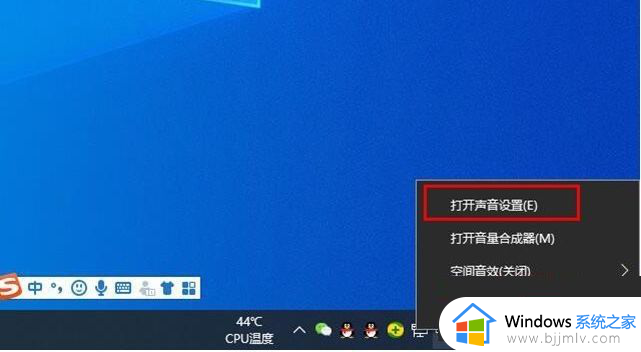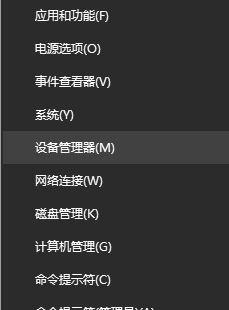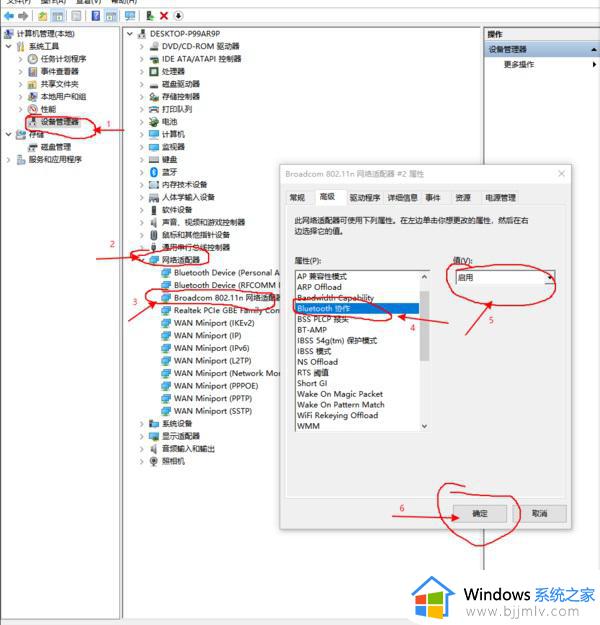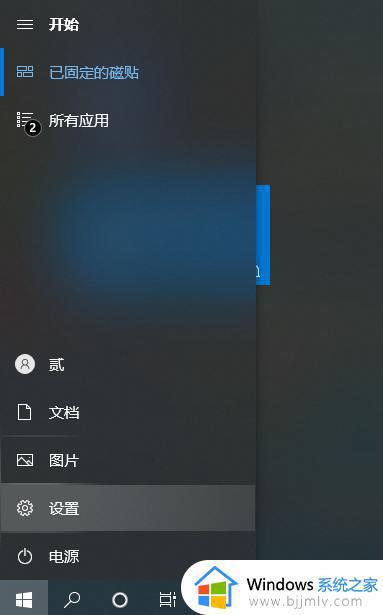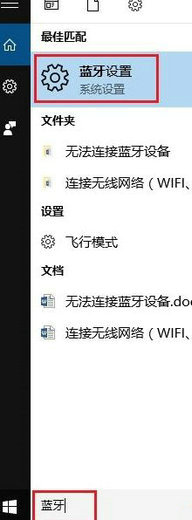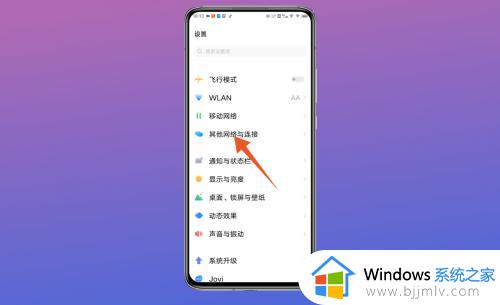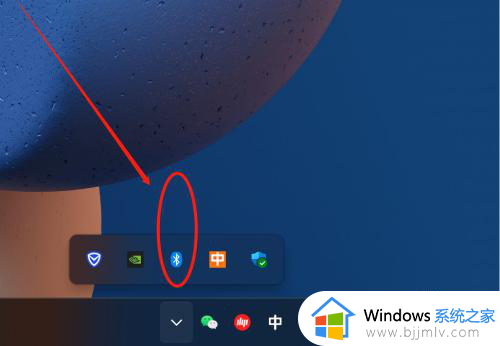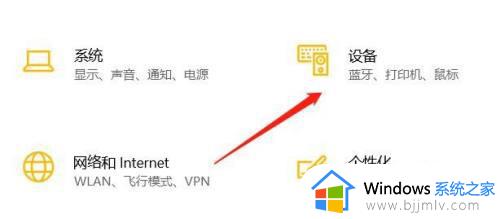蓝牙耳机不停的断开和连接怎么办 蓝牙耳机一直连接后自动断开怎么解决
更新时间:2024-01-07 21:48:22作者:jkai
蓝牙耳机作为便携式音频设备,已经成为了许多人的首选。然而,许多小伙伴在使用蓝牙耳机时常常遇到连接后自动断开的问题,这给我们小伙伴带来了极大的不便,那么蓝牙耳机不停的断开和连接怎么办呢?接下来小编就带着大家一起来看看蓝牙耳机一直连接后自动断开怎么解决,快来学习一下吧。
具体方法:
1、首先按下键盘上的【win】+【X】,然后选择【计算机管理】。
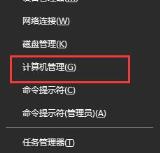
2、然后在其中找到【设备管理器】并展开。
3、在子选项中找到【网络适配器】里的【Broadcom网络适配器选项】,双击打开。
4、在里面点击【高级】,再点击【Bluetooth协作】,把值改为【启用】。
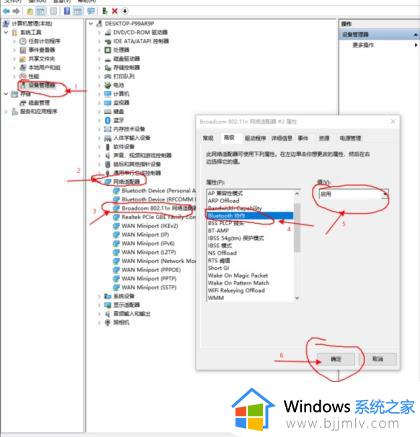
以上全部内容就是小编带给大家的蓝牙耳机一直连接后自动断开解决方法详细内容分享啦,不知道怎么操作的小伙伴就快点按照小编的内容进行操作,希望可以帮助到大家。